Hoe vraag je een SSL-certificaat aan via Google Trust Services
ServBay is niet alleen een krachtig lokaal webontwikkelplatform, het bevat ook ingebouwde ondersteuning voor het ACME-protocol, waarmee je eenvoudig vertrouwde SSL-certificaten kunt aanvragen en beheren voor zowel lokale als externe domeinen. Het gebruik van een vertrouwd SSL-certificaat (zoals uitgegeven door Google Trust Services) stelt je in staat om in je lokale ontwikkel- of testomgeving een productie-HTTPS-verbinding te simuleren. Dit is essentieel voor het debuggen van mixed content-warnings, het testen van security headers en het garanderen dat je applicatie correct functioneert via HTTPS.
In dit artikel lees je stap voor stap hoe je via de publieke CA-dienst van Google Trust Services (GTS) met het ACME-protocol een SSL-certificaat aanvraagt in ServBay.
Vereisten
Zorg ervoor dat je het volgende hebt geregeld voordat je begint:
- Domeinnaam met DNS-beheer: Je hebt een geldige domeinnaam nodig waar je volledige controle over de DNS-instellingen hebt. Dit is noodzakelijk om domeinbezit via een DNS API te kunnen verifiëren.
- Beschikbare DNS API-sleutel: ServBay automatiseert het validatieproces van domeinbezit middels een DNS API. Je dient de relevante API-gegevens te bemachtigen bij je domeinregistrar of DNS-provider. Elke provider heeft hiervoor eigen procedures en parameterbenamingen. Raadpleeg de acme.sh DNS API Wiki voor instructies en vereiste sleutels van jouw specifieke provider.
- EAB-sleutel van Google Trust Services bemachtigen: Voor het ACME-certificeringsproces bij Google Trust Services is een External Account Binding (EAB) vereist. De EAB koppelt jouw ServBay ACME-account aan je Google Cloud-account ter autorisatie van certificaatuitgifte. Haal je EAB Key ID en EAB HMAC Key op via de Google Cloud Console. Zie de officiële Google Cloud-documentatie: EAB-gegevens ophalen uit Google Cloud voor een volledig stappenplan.
Aanvraagprocedure
Open het ServBay-configuratiescherm: Start de ServBay-app en navigeer naar de grafische beheerinterface.
Ga naar SSL-certificaatbeheer: Zoek in het zijmenu of de bovenste menu’s van het ServBay-configuratiescherm naar de optie
SSL-certificaten(SSL Certificates) en open het beheerscherm.Start het aanvraagproces: Klik rechtsboven in de certificaatlijst op de “+”-knop om een nieuw SSL-certificaat aan te vragen.
Vul de certificaataanvraaggegevens in: In het popupvenster “Certificaat aanvragen” (Request Certificate) vul je de volgende gegevens in:
- Gemeenschappelijke naam (Common Name): Geef een herkenbare naam op voor deze aanvraag, bijvoorbeeld de projectnaam of hoofddomein. Bijvoorbeeld:
servbay.demo Certificaat. - Doel van gebruik (Usage Purpose): Laat deze standaard op
TLS/SSLstaan — het certificaat wordt gebruikt voor beveiligde webserververbindingen. - Aanvraagmethode (Request Method): Selecteer
ACMEom het geautomatiseerde aanvraagprotocol te gebruiken. - Uitgever (Issuer): Kies
Google Trust Servicesuit het dropdownmenu als certificaatautoriteit. - DNS API-provider: Selecteer jouw DNS-provider uit de lijst (bv. Cloudflare, GoDaddy, AliYun enz.). Staat je provider er niet tussen, raadpleeg dan de documentatie van ServBay of acme.sh om te zien of ondersteuning mogelijk is of extra configuratie benodigd is.
- Algoritme: Kies het sleutelpaar-algoritme. Aanbevolen is
ECC(Elliptic Curve Cryptography), vanwege de hoge veiligheid en korte sleutellengte. Selecteer een sleutellengte van384. - EAB Key ID: Vul de EAB Key ID in die je van Google Cloud hebt gekregen.
- EAB HMAC Key: Vul de EAB HMAC Key in die je van Google Cloud hebt ontvangen.
- DNS API Tokens: Voer je DNS API-sleutel(s) en bijbehorende parameters in. [Belangrijk] Raadpleeg de instructies van je DNS-provider op de acme.sh DNS API Wiki voor de juiste omgevingsvariabelen en waarden. Voeg in het tekstveld zelf géén
export-commando toe. Voor Cloudflare dien je bijvoorbeeldCF_Key=JOUW_API_KEYenCF_Email=JOUW_EMAILapart op elke regel te vermelden. - Domein (Domain): Geef het domein of de domeinen op waarvoor je het certificaat aanvraagt. Voor één domein kun je dit direct invullen (bijv.
servbay.demo). Wil je een enkel certificaat voor meerdere domeinen (SAN-certificaat), scheid deze dan met een komma (bijv.servbay.demo, www.servbay.demo). Wil je een wildcard-certificaat, gebruik dan*.jouwdomein.com(bijv.*.servbay.demo). Let wel: wildcard-aanvragen vereisen meestal DNS-validatie.
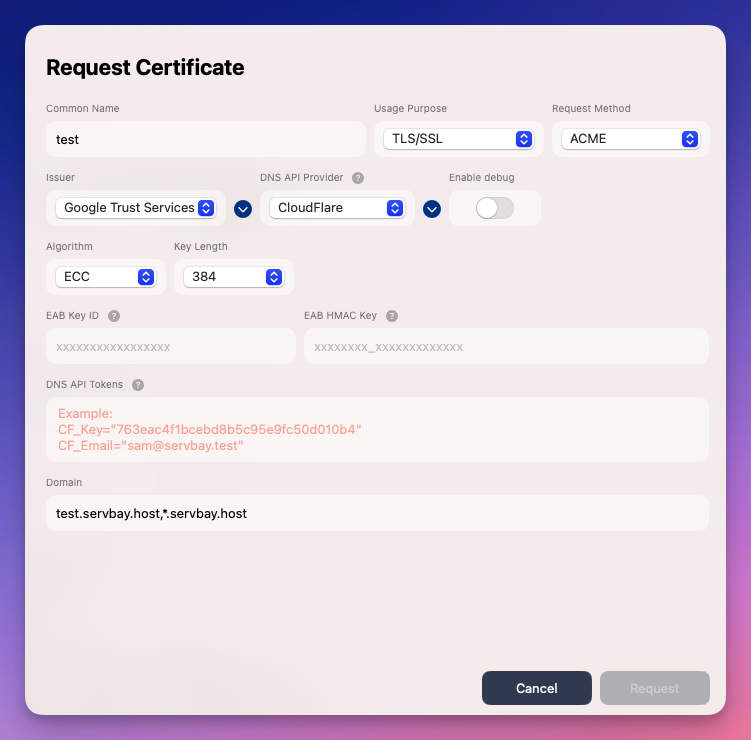
- Gemeenschappelijke naam (Common Name): Geef een herkenbare naam op voor deze aanvraag, bijvoorbeeld de projectnaam of hoofddomein. Bijvoorbeeld:
Dien je aanvraag in: Controleer of alle gegevens correct zijn ingevuld en klik vervolgens onderaan het venster op de knop “Aanvragen” (Request).
Wacht tot de aanvraag is afgerond: ServBay doorloopt nu automatisch het ACME-proces op de achtergrond, neemt contact op met Google Trust Services, valideert je domein via de DNS API en geeft daarna het certificaat uit. Dit proces kan enkele minuten duren, afhankelijk van de snelheid waarmee DNS-records worden doorgezet en de responstijd van de ACME-server. Na succesvolle aanvraag verschijnt het nieuwe certificaat in je ServBay SSL-certificatenlijst.
Het certificaat toepassen op je website
Wanneer het certificaat succesvol is aangevraagd en in de ServBay SSL-certificatenlijst zichtbaar is geworden, kun je het toewijzen aan een website. Ga naar het Websites-configuratiescherm en selecteer de gewenste website. Kies onder SSL-instellingen ACME als certificaattype en selecteer vervolgens het net aangevraagde Google Trust Services-certificaat uit het dropdownmenu. Sla je website-instellingen op; je site is nu via HTTPS beveiligd met het nieuwe certificaat.
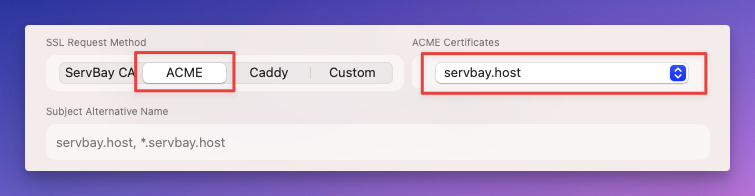
Automatische verlenging van certificaten
ACME-certificaten van Google Trust Services zijn doorgaans 90 dagen geldig. Om continue geldigheid te garanderen, heeft ServBay ingebouwde automatische verlenging. Het systeem probeert voortijdig te verlengen, zodat je hier geen omkijken naar hebt. Zorg er wel voor dat ServBay regelmatig draait zodat de automatische verlenging goed kan verlopen.
Veelgestelde vragen & probleemoplossing
- Aanvraag mislukt door DNS-validatiefout:
- Controleer of je DNS API-sleutels en parameters correct zijn, inclusief de naamgeving van variabelen en ingevulde waardes.
- Ga na of je DNS-provider API-verificatie ondersteunt en je de juiste DNS API-provider hebt geselecteerd.
- Gebruik een online tool zoals
dnschecker.orgom te controleren of je DNS-records goed zijn doorgekomen. Houd rekening met de vertraagde werking van DNS. - Controleer je netwerk- of firewallinstellingen, zodat ServBay toegang heeft tot de ACME-server en de DNS-provider API’s.
- EAB-foutmelding:
- Controleer zorgvuldig of jouw EAB Key ID en EAB HMAC Key exact overeenkomen met wat je bij Google Cloud hebt opgehaald en ingevoerd in ServBay.
- Controleer bij Google Cloud of deze EAB-gegevens nog geldig zijn en niet zijn ingetrokken of verlopen.
- Aanvraag blijft lang hangen of reageert niet:
- Bekijk het logbestand van ServBay (standaard in de map
logsbinnen je ServBay-installatie) op meer specifieke foutmeldingen. - Zet tijdelijk je firewall of beveiligingssoftware uit om te zien of deze de communicatie hindert met ACME.
- Check of je internetverbinding stabiel is.
- Bekijk het logbestand van ServBay (standaard in de map
Samenvatting
Dankzij de integratie van ACME en de ondersteuning voor Google Trust Services in ServBay is het aanvragen en beheren van vertrouwde SSL-certificaten eenvoudiger dan ooit. Niet alleen maakt dit de HTTPS-configuratie in lokale ontwikkelomgevingen veiliger en eenvoudiger, het bootst eveneens de productiesituatie optimaal na. Met de automatiseringsmogelijkheden van ServBay kun je focussen op ontwikkeling, terwijl de tool het complexe certificaatbeheer uit handen neemt — en je website altijd veilig online blijft.

